如何通过电脑设置路由器:一步步详细指南
路由器是我们日常生活中不可或缺的网络设备,它让多台设备能够同时连接到互联网。随着对网络速度和安全性的需求不断增加,学会如何设置路由器变得尤为重要。今天,我将为大家分享一种简单易行的方法,通过电脑来完成路由器的设置,帮助你优化网络体验。
第一步:挑选适合自己的路由器
在开始设置之前,首先要根据自己的需求选择一款合适的路由器。市面上有许多知名品牌,比如TP-Link、华为、小米等,它们提供不同型号的路由器,功能也各有侧重。有些路由器甚至支持智能家居控制或更高级的网络管理功能。建议根据家庭网络需求、设备数量以及预算来做出选择。
第二步:将路由器与电脑连接
选好路由器后,将其接通电源,并通过网线或无线方式与电脑建立连接。连接成功后,打开电脑上的任意浏览器,在地址栏输入路由器的管理地址。这个地址通常可以在路由器的说明书或设备标签上找到,不同品牌可能会有所不同,比如常见的地址是“192.168.0.1”或“192.168.1.1”。输入地址后按回车键,就能进入路由器的管理页面。

第三步:登录路由器管理界面
进入管理页面后,系统会提示你输入用户名和密码。如果这是第一次设置,通常可以使用默认的登录信息,这些信息一般在路由器的说明书或设备底部标签上标明,常见默认用户名和密码都是“admin”。为了安全起见,建议在首次登录后立即修改默认密码,防止他人未经授权访问你的网络设置。
第四步:进行路由器功能设置
登录成功后,你会看到路由器的管理界面,这里可以对路由器的各种功能进行调整,比如无线网络名称和密码、端口转发、网络安全选项等。不同品牌和型号的路由器界面可能略有差异,但大体功能类似。如果对某些设置不太了解,可以参考随设备附带的说明书,或者在品牌官网上查找相关教程。设置完成后,记得点击“保存”或“应用”按钮,确保更改生效。
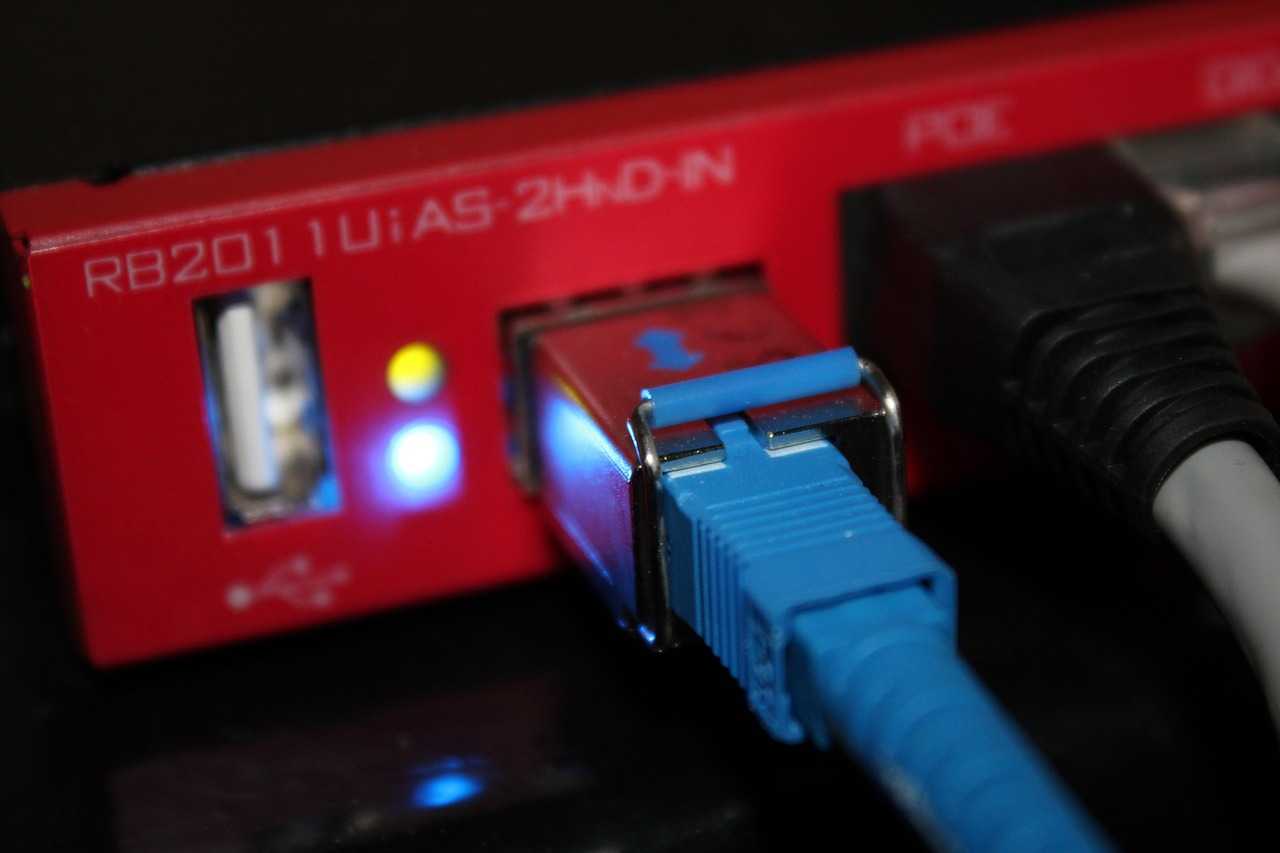
第五步:测试路由器性能
设置完成后,建议对路由器的运行状态进行测试,以确保一切正常。你可以使用电脑的命令行工具输入“ping”命令,检查网络连接的稳定性和延迟情况;也可以访问一些测速网站,比如Speedtest,测试网络的上行和下行速度。此外,用手机或其他设备连接无线网络,感受一下信号强度和网速是否达到预期。如果发现问题,可以返回管理界面进行调整。
总结与小贴士
通过电脑设置路由器是一种简单高效的方式,不仅能帮助你更好地管理网络,还能提升网络的安全性和稳定性。需要注意的是,每个品牌的路由器界面和设置步骤可能略有不同,因此在操作前仔细阅读说明书非常重要。希望通过这篇文章,你能轻松完成路由器的设置,让网络体验更上一层楼!如果你在设置过程中遇到问题,不妨留言交流,我们一起解决。







